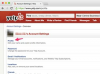Banner'ınızı Microsoft Word kullanarak tasarlayın ve yazdırın.
Resim Kredisi: Creatas Resimleri/Creatas/Getty Images
Microsoft Word ile afiş yazdırmak oldukça kolaydır. Afişinizi 8 1\2'ye 11 inç yazıcı kağıdı yerine afiş kağıdına yazdırmayı planlıyorsanız, kullanmayı planladığınız kağıdı alabilecek bir yazıcıya ihtiyacınız olacaktır. Bir şablon kullanarak veya sıfırdan Word'de yeni bir başlık oluşturun. Microsoft Word ile bir başlık sayfası yazdırmak teknik bir deneyim gerektirmez ve Word'de normal bir belge yazdırmaya çok benzer.
Yeni Bir Orijinal Afiş Oluşturma
Sıfırdan bir afiş oluşturmak için "Sayfa Düzeni sekmesini" seçin ve ardından "Boyut"u ve ardından "Daha Fazla Kağıt Boyutu"nu tıklayın. Sen banner'ınızın genişliğini ve yüksekliğini girebilir ve ardından kendi reklamınızı oluşturmak için içerik ve resimler girmeye devam edebilirsiniz. afiş.
Günün Videosu
Şablondan Banner Oluşturma
"Dosya" menüsünden Word şablonlarına erişin. "Yeni"yi tıklayın ve arama kutusunda "banner" anahtar kelimesini arayın. Görüntülenen listeden ilgili bir şablon seçin. Ardından, önceden ayarlanmış başlıkları, yazı tipi stilini veya renkleri değiştirerek başlığı istediğiniz şekilde düzenleyebilirsiniz.
Metin ve Resimler Hakkında
Yer tutucu metin ve resimler, küçük resim, bir dosyadan bir resim veya bir dijital kamera veya tarayıcıdan bir resim ile değiştirilebilir. Resimler için, yer tutucu resme sağ tıklayın, içerik menüsünden kaynağınızı seçin ve resmin konumuna gidin. Resmi değiştirmek için "Ekle"ye tıklayın. Yükleme yaptığınız cihaz bir tarayıcıysa, "Baskı Kalitesi'ni seçtiğinizden emin olun. Kaynak bir dijital kameraysa, "Özel Ekle"ye tıklayın ve ardından ekrandaki talimatları izleyin.
Metin yer tutucuları, yer tutucu metne çift tıklayarak ve banner'ınızda görünmesini istediğiniz metni yazarak değiştirilebilir. Alternatif olarak, bir metin kutusu veya word art ekleyebilirsiniz.
Tamamlanmış Bir Afiş Nasıl Yazdırılır
Afiş kağıdına tamamlanmış bir afiş yazdırmak, afiş kağıt boyutunu destekleyen bir yazıcının kullanılmasını gerektirir. "Sayfa Yapısı"na, "Yazıcı ve Kağıt" sekmesine ve ardından "Kağıt"a tıklayarak banner'ınızın bunu destekleyip desteklemediğini kontrol edebilirsiniz.
Yazdırmak için, Yazdır iletişim kutusunu başlatmak için "Ctrl-P"yi seçin. Afişinize en uygun seçenekleri seçin - örneğin, dikey veya yatay yönlendirme veya yazdırmak istediğiniz sayfa sayısı. Büyük olasılıkla tek taraflı yazdıracaksınız, bu nedenle "her iki tarafın" işaretli olmadığından emin olun. İsteğe bağlı olarak, başlığı küçültecek olan "Yaprak Başına 2 Sayfa" seçeneğini seçerek başlığı yeniden boyutlandırabilirsiniz. "Kağıt Boyutuna Ölçekle" seçeneğini tıklayarak da ölçeği değiştirebilirsiniz. Tüm seçeneklerinizi tamamladıktan sonra "Yazdır" düğmesini tıklayın.